WPS ppt添加打勾方框的方法
时间:2023-05-08 10:30:05作者:极光下载站人气:1739
wps是一款非常不错的文档编辑软件,在WPS中,你可以进行WPS PPT演示文稿的编辑和制作,比如我们想要在WPS PPT幻灯片中插入一个带有勾的方框,也就是在方框中打勾,那么我们该如何来操作呢,其实我们可以设置一下字体,比如我们在幻灯片中插入一个文本框,输入一个大写字母R,之后将字体设置成为wingding2,那么我们编辑的R字母就会自动的变成打勾方框,这是一个非常简单的操作方法,且十分的实用,对于一些小伙伴来说可以节约打字时间,下方是关于如何使用WPS PPT打出打勾方框的具体操作方法,如果你需要的情况下可以看看方法教程,希望对大家有所帮助。
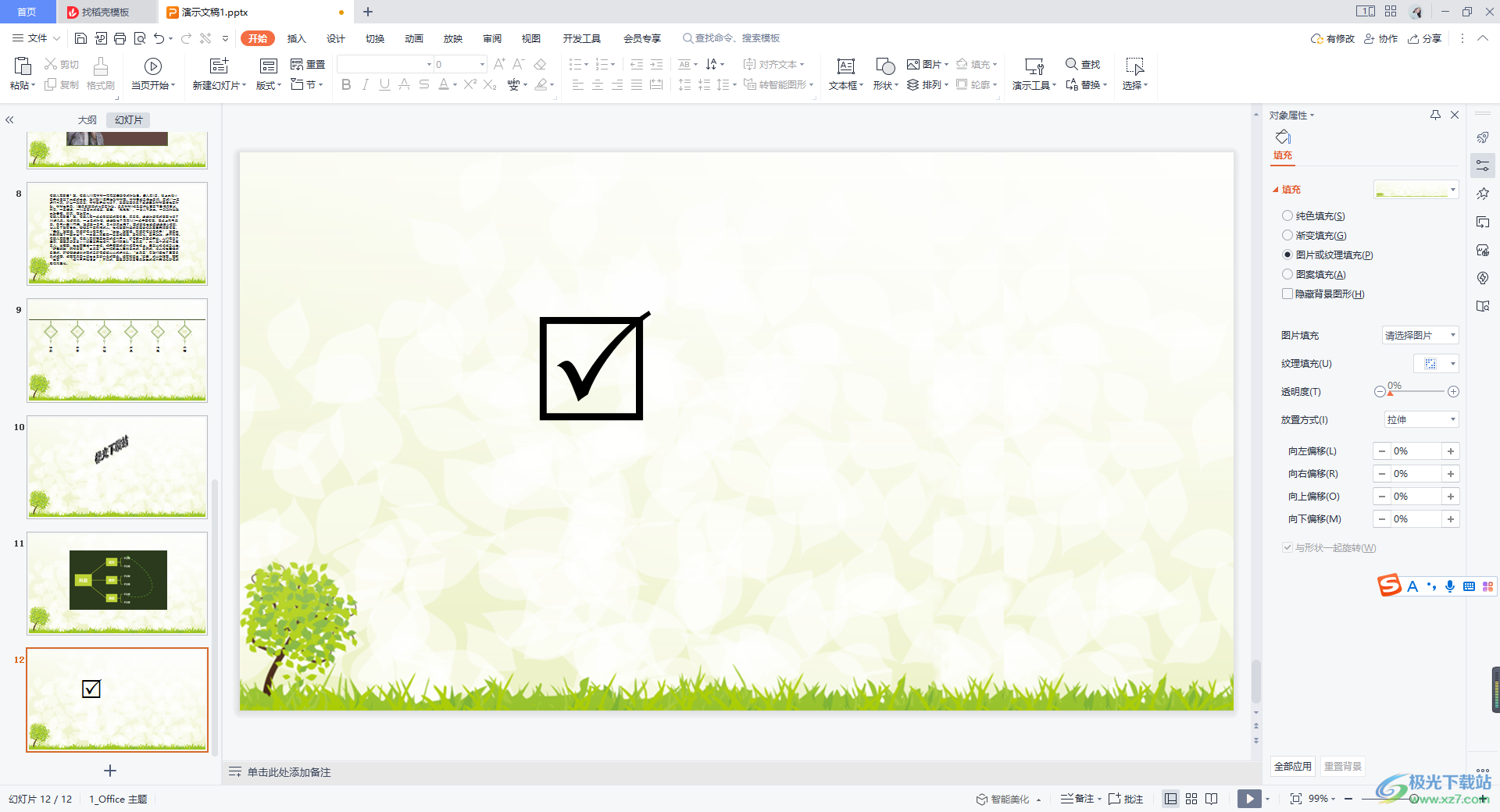
方法步骤
1.首先我们将幻灯片打开并且新建一张自己需要的幻灯片,之后点击【开始】选项卡,在该工具栏中找到【文本框】并且点击该功能选择插入【横向文本框】。
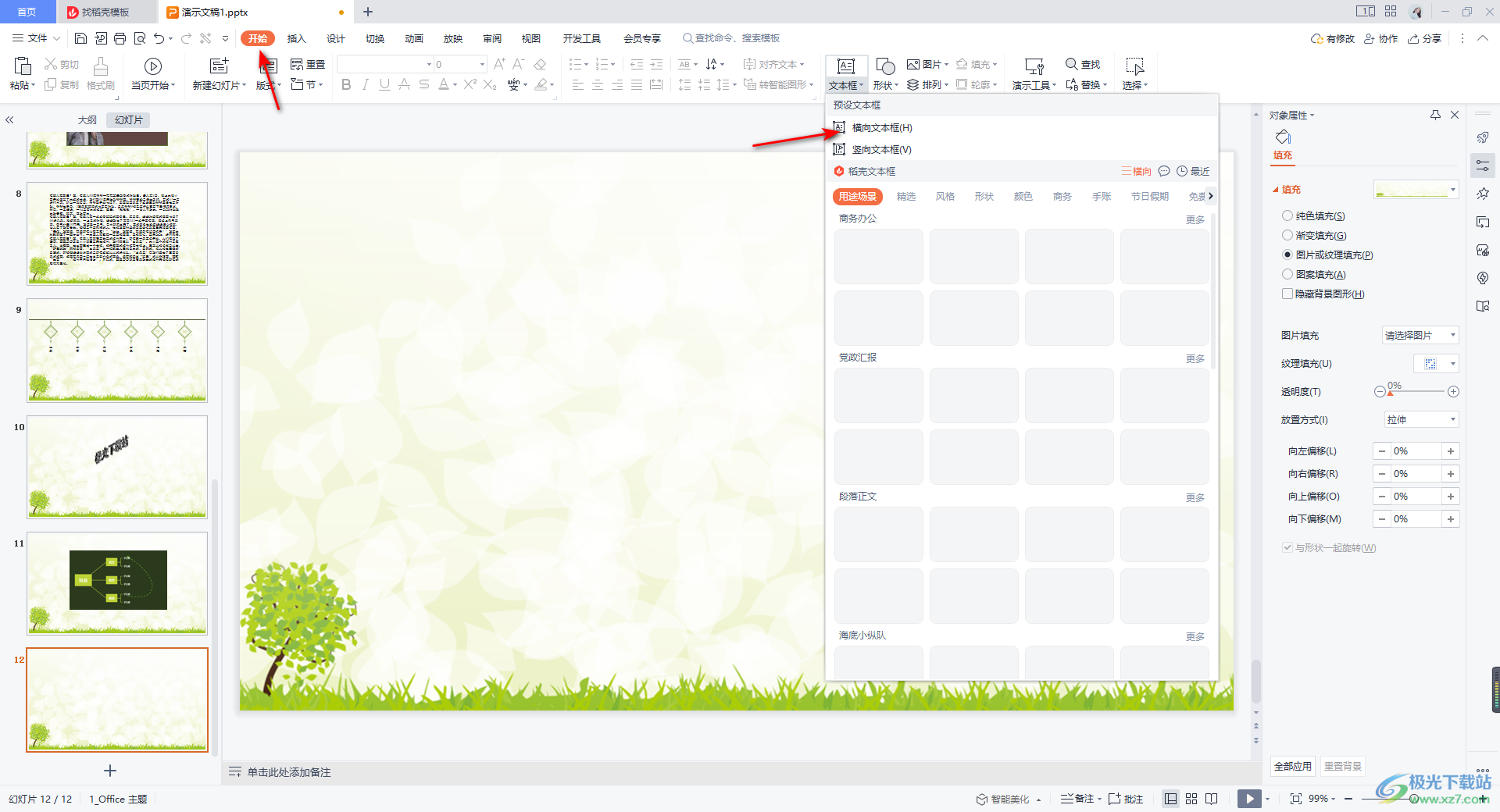
2.之后我们在幻灯片中用鼠标框选出一个文本框,并且需要在文本框中输入一个大写字母【R】。
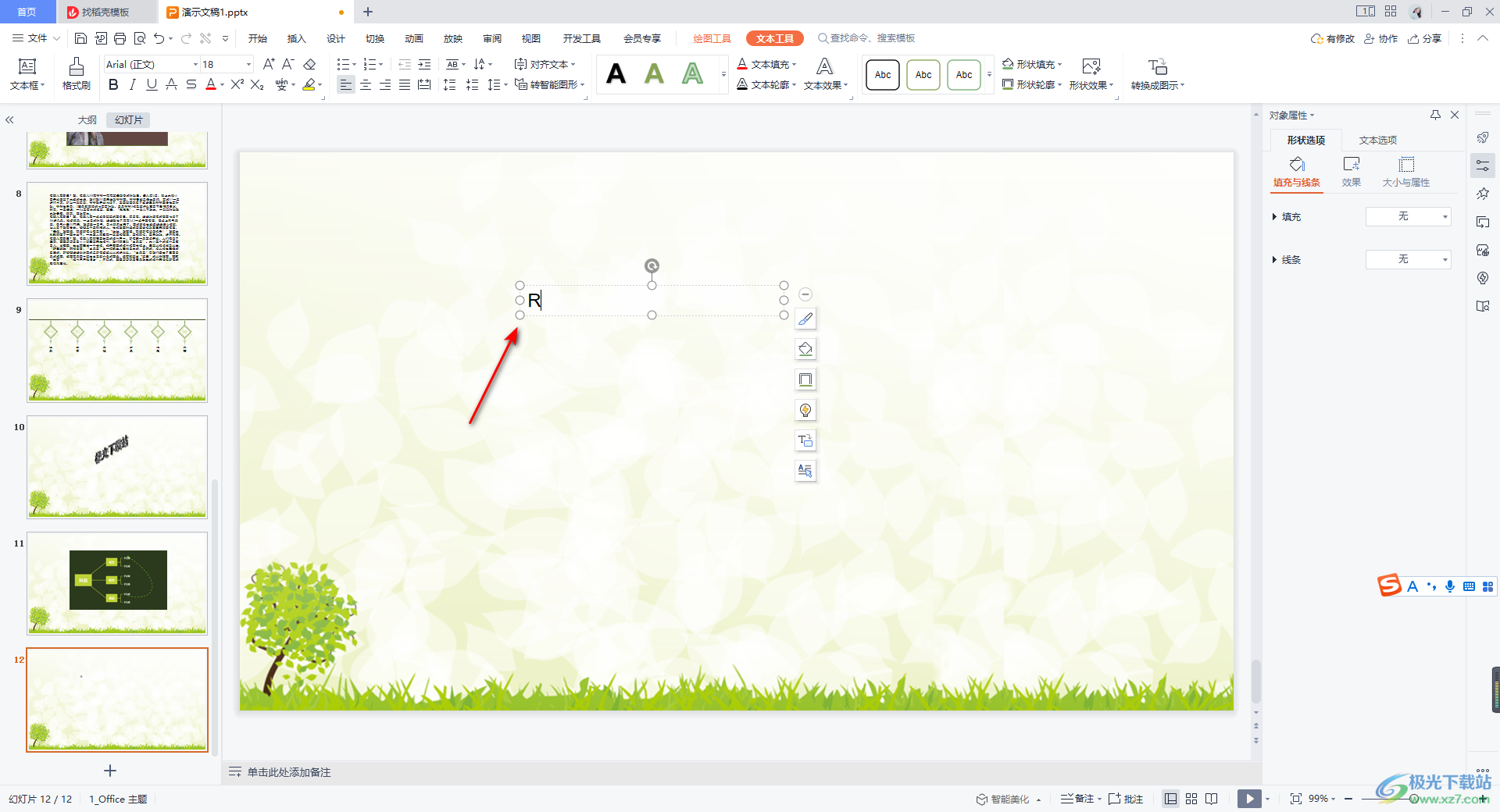
3.之后我们将鼠标定位到上方的【开始】选项的位置进行点击一下。
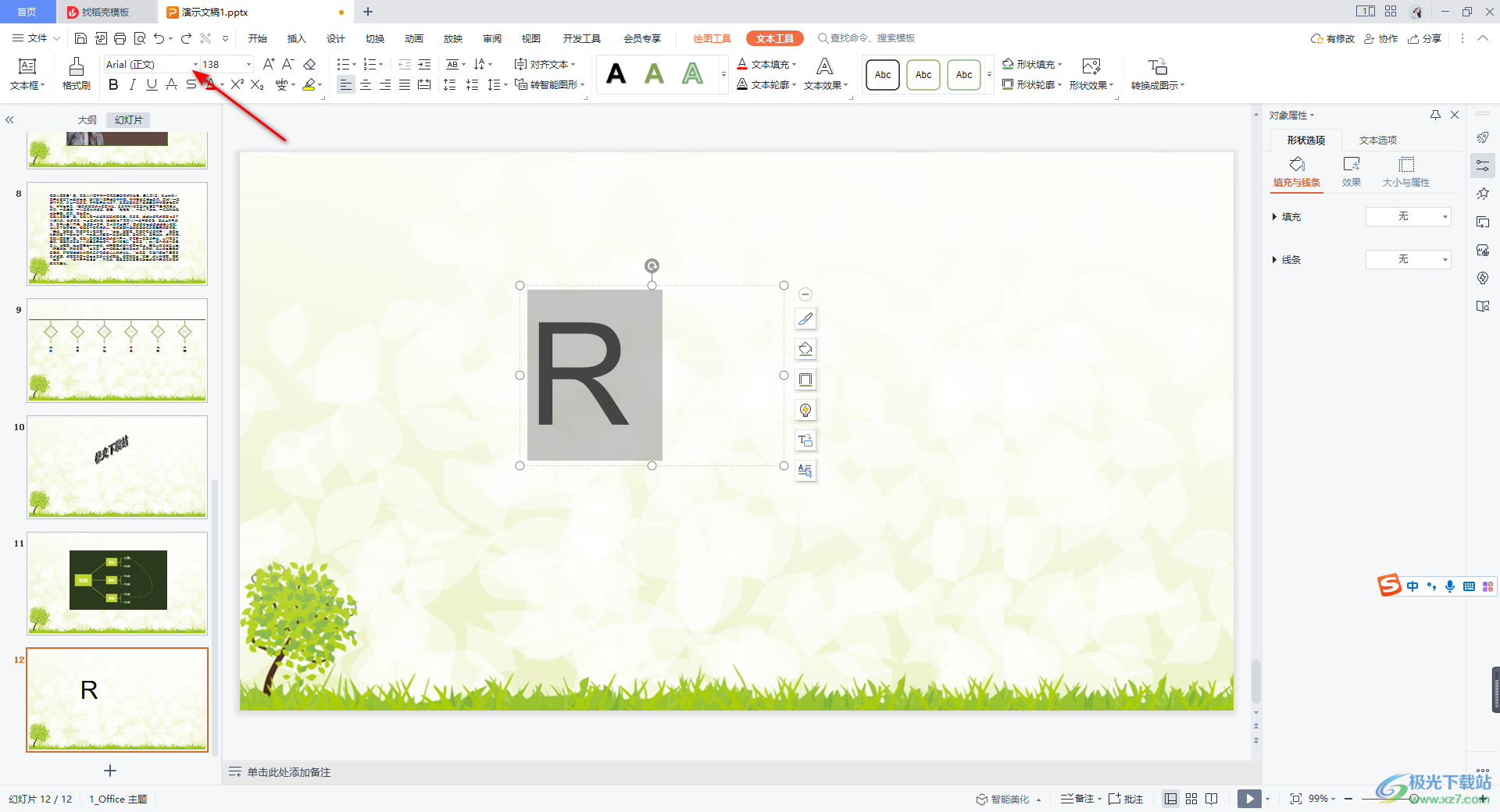
4.这时就会弹出一个下拉选项框,我们在下拉选项中找到【wingding2】这个字体样式,将该字体样式用鼠标进行左键点击。
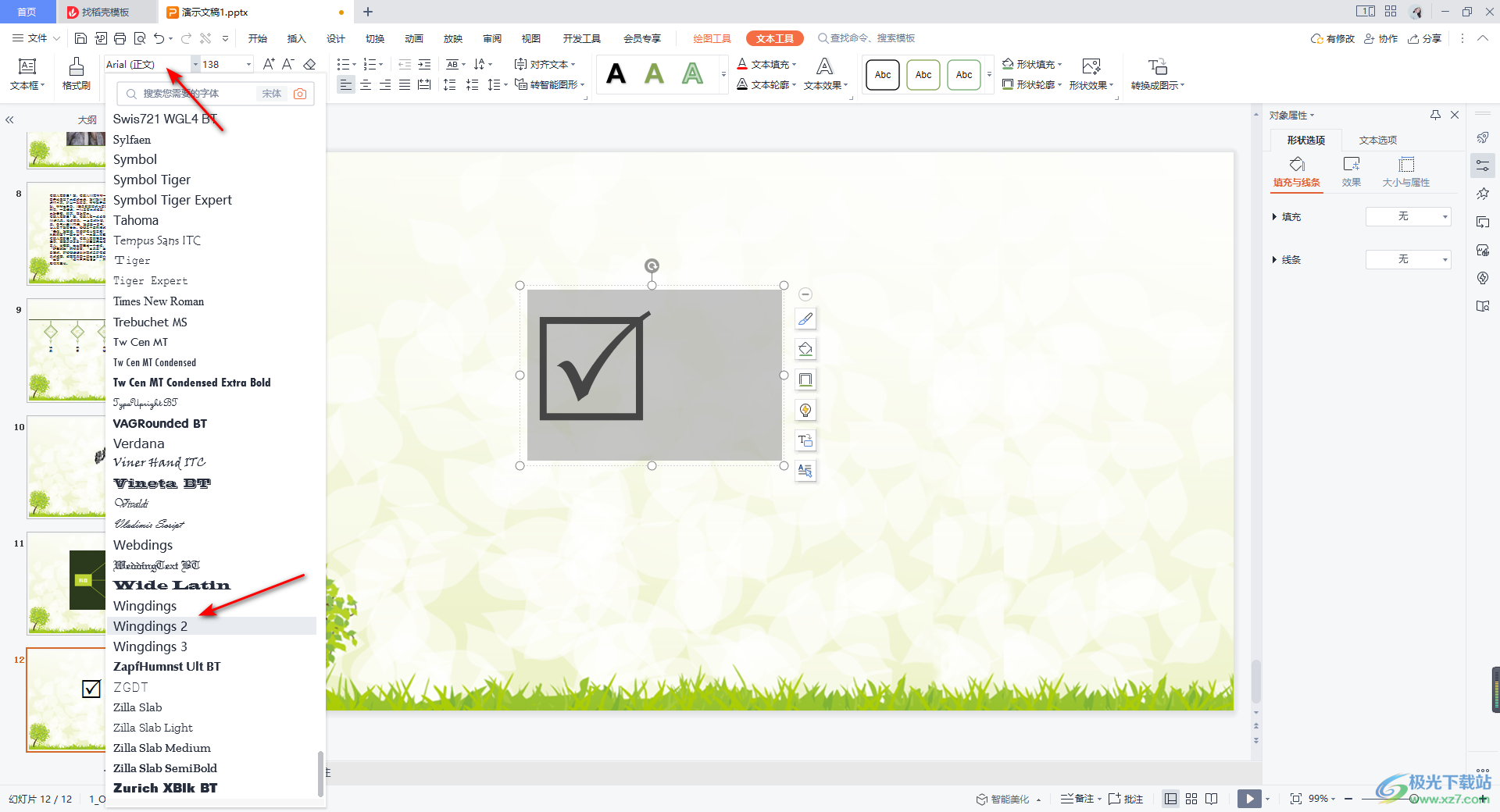
5.这时返回到我们的幻灯片编辑页面中,就可以看到刚刚的R字母变成了方框打勾样式了,如图所示。
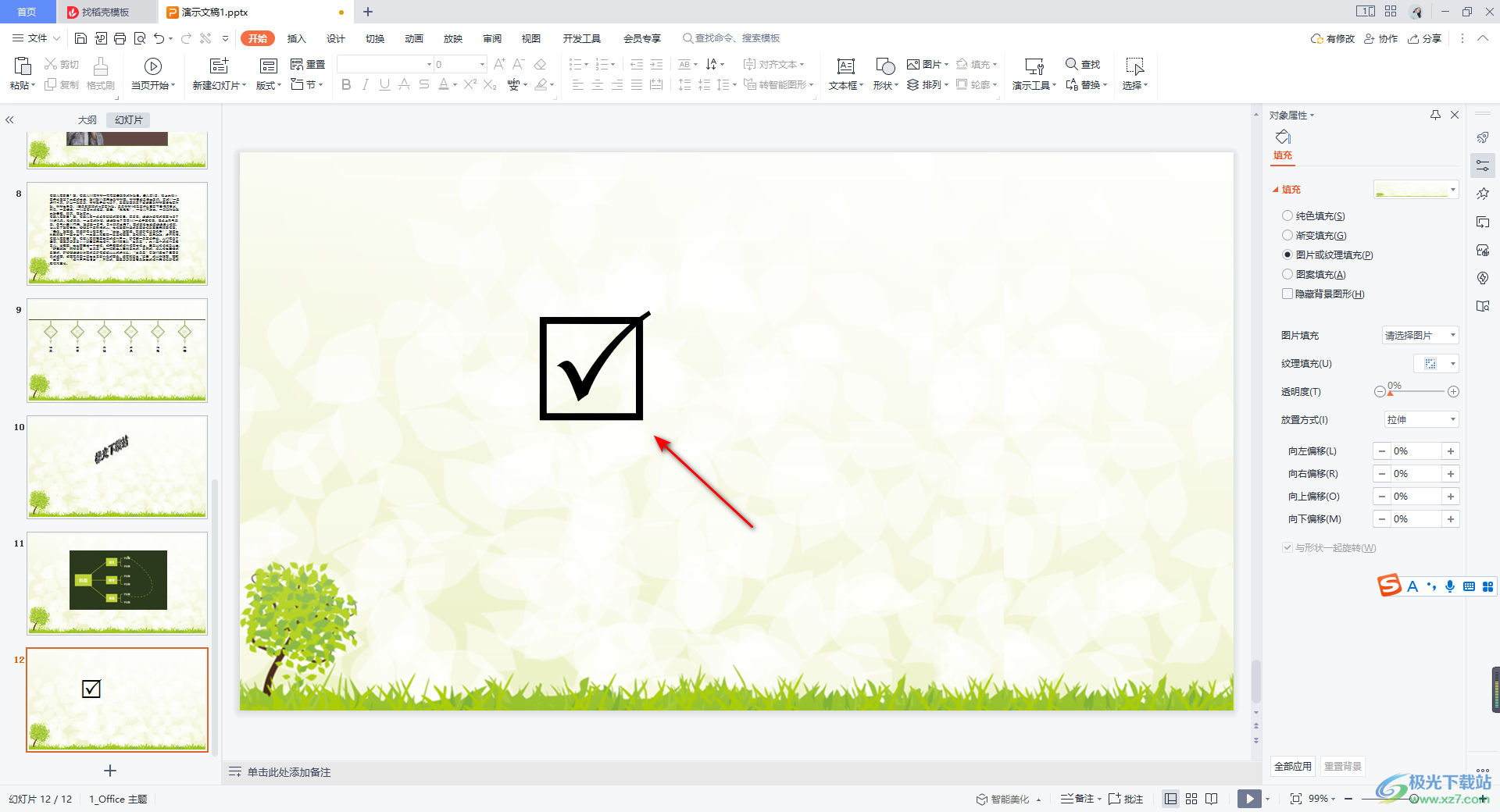
以上就是关于投如何使用WPS PPT制作方框内容打勾的具体操作方法,有些时候我们进行幻灯片制作时,需要打出一个方框中有勾的样式,那么你就可以通过上述这样的方法教程来操作即可,操作方法十分的简单,感兴趣的话可以操作试试。

大小:240.07 MB版本:v12.1.0.18608环境:WinAll
- 进入下载
相关推荐
相关下载
热门阅览
- 1百度网盘分享密码暴力破解方法,怎么破解百度网盘加密链接
- 2keyshot6破解安装步骤-keyshot6破解安装教程
- 3apktool手机版使用教程-apktool使用方法
- 4mac版steam怎么设置中文 steam mac版设置中文教程
- 5抖音推荐怎么设置页面?抖音推荐界面重新设置教程
- 6电脑怎么开启VT 如何开启VT的详细教程!
- 7掌上英雄联盟怎么注销账号?掌上英雄联盟怎么退出登录
- 8rar文件怎么打开?如何打开rar格式文件
- 9掌上wegame怎么查别人战绩?掌上wegame怎么看别人英雄联盟战绩
- 10qq邮箱格式怎么写?qq邮箱格式是什么样的以及注册英文邮箱的方法
- 11怎么安装会声会影x7?会声会影x7安装教程
- 12Word文档中轻松实现两行对齐?word文档两行文字怎么对齐?
网友评论